移动端Jenkins持续集成攻略(1)
引言:
关于“持续集成”这个词,相信移动端开发的小伙伴们工作中听到不少。但什么是持续集成?为什么要持续集成?恐怕能讲讲清楚的小伙伴并不多。碰巧最近因为工作需要,为公司的移动端搭建了持续集成的环境,借此机会,用三篇的篇幅,为大家简单梳理一下持续集成的概念,以及环境搭建、版本发布中的各种坑。
什么是持续集成?
持续集成指的是,频繁地将代码集成到主干。
它有几个好处:
1. 快速发现错误。每完成一点更新,就集成到主干,可以快速发现错误,定位错误也比较容易。
2. 防止分支大幅偏离主干。如果不是经常集成,主干又在不断更新,会导致以后集成的难度变大,甚至难以集成。
3. 通过自动化工具,将测试、编译、发版、上传等手工操作的流程集于一体,让开发人员从琐碎的重复劳动中解放出来。
主要流程
- 提交:流程的第一步,是开发者向代码仓库提交代码。所有后面的步骤都始于本地代码的一次提交(commit)。
- 测试(第一轮):代码仓库对commit操作配置了钩子(hook),只要提交代码或者合并进主干,就会跑自动化测试。
- 构建:通过第一轮测试,代码就可以合并进主干,就算可以交付了。交付后,就先进行构建(build),再进入第二轮测试。所谓构建,指的是将源码转换为可以运行的实际代码,比如安装依赖,配置各种资源(样式表、JS脚本、图片)等等。
- 测试(第二轮):构建完成,就要进行第二轮测试。如果第一轮已经涵盖了所有测试内容,第二轮可以省略,当然,这时构建步骤也要移到第一轮测试前面。第二轮是全面测试,单元测试和集成测试都会跑,有条件的话,也要做端对端测试。所有测试以自动化为主,少数无法自动化的测试用例,就要人工跑。
- 部署:通过了第二轮测试,当前代码就是一个可以直接部署的版本(artifact)。将这个版本的所有文件打包( tar filename.tar * )存档,发到生产服务器。生产服务器将打包文件,解包成本地的一个目录,再将运行路径的符号链接(symlink)指向这个目录,然后重新启动应用。这方面的部署工具有Ansible,Chef,Puppet等。
- 回滚:一旦当前版本发生问题,就要回滚到上一个版本的构建结果。最简单的做法就是修改一下符号链接,指向上一个版本的目录。
Jenkins
Jenkins是一个开源软件项目,是基于Java开发的一种持续集成工具,用于监控持续重复的工作,旨在提供一个开放易用的软件平台,使软件的持续集成变成可能。
安装Jenkins
本人使用的是mac部署持续集成,所以这里只介绍mac上的简单安装流程,其它平台,大同小异,大家可以网上查找资料。
网上关于mac安装Jenkins的教程很多,很多都是直接去Jenkins网站下载安装包,进行傻瓜式安装。本人强烈不推荐这种方式,因为在mac上用这种方式安装会产生一个客户账号,在之后的发布、打包流程中,会遇到一大堆问题。
这里推荐两种方式进行安装:
tomcat + jenkins.war:
这种方式不多介绍了,网上也有很多例子,主要介绍第二种
homebrew 安装 Jenkins:
Homebrew为Mac OS X提供软件包的管理。Homebrew将软件包分装到单独的目录,然后symlink到/usr/local中。Homebrew不会把文件安装到预置目录之外,所以可以将Homebrew安装到任何位置。它完全基于git和ruby。使用gem来安装gems,用brew来搞定他们的依赖包。
命令行输入以下命令
brew install jenkins
如果没有brew工具,可以去官网获取脚本安装,脚本如下:
ruby -e "$(curl -fsSL https://raw.githubusercontent.com/Homebrew/install/master/install)"
注意在安装完成后会给到你一个Administrator password,务必妥善保存,之后设置需要使用到
终端命令启动
jenkins
之后在浏览器里输入:
http://localhost:8080
看到如下画面,表示之前的安装过程都已成功
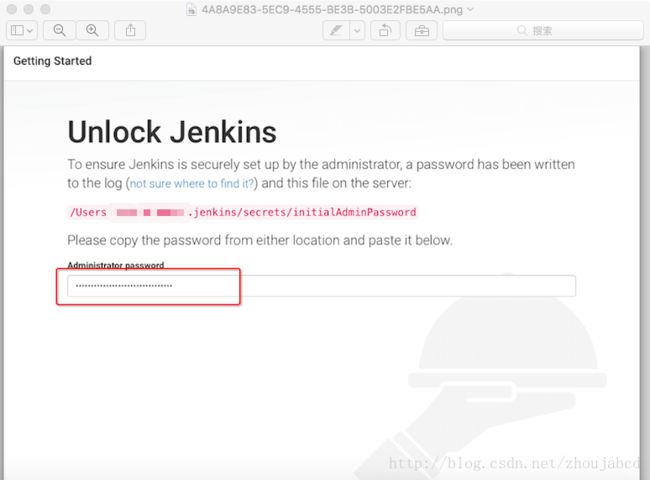
还记得刚才记录的Administrator password嘛?现在派上用场了。
之后的安装流程就是简单的根据提示,点下一步即可。
jenkins的插件
Git plugin
Git client plugin
Subversion Plug-in
Subversion Release Manager plugin
Subversion Tagging Plugin
SVN Publisher plugin
SSH Credentials Plugin
Gradle plugin: Android专用
Xcode integration:iOS专用(iOS10貌似还不支持,弃用)
另外如果使用git,需要配置一套公私钥,方式和配置git版本软件方式类似,在
jenkins->Credentials->System->Global credentials (unrestricted)->Add Credentials中,添加一个jenkins本机生成的ssh私钥
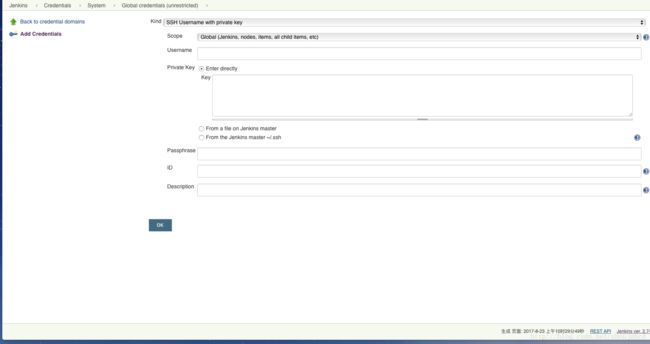
然后在git服务器上上传公钥即可
点击OK后进入到项目的详细配置界面,下面我们详细介绍下配置的每一部分:
General
第一部分没有太多可以讲的内容,输入项目名称和需要的描述即可
源码管理
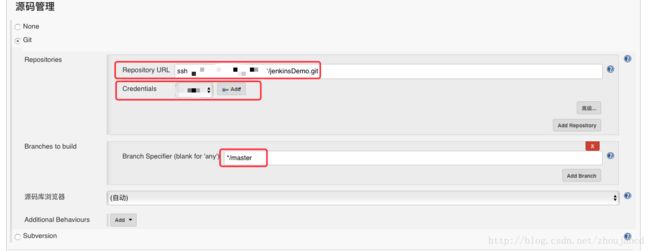
第二部分源码管理,有git和svn可供选择,这里我们选择git
Repository URL,输入仓库地址
Credentials,输入刚才配置的ssh私钥
Branch Specifier (blank for ‘any’)很好理解,版本库的分支,默认为master
构建触发器
- Build periodically
- Poll SCM
这两者规则相似,主要区别在于:
Poll SCM,定时检查源码变更(根据SCM软件的版本号),如果有更新就checkout最新code下来,然后执行构建动作。例如:/5 * * * (每5分钟检查一次源码变化)
Build periodically,周期进行项目构建(它不care源码是否发生变化),例如:0 2 * * * (每天2:00 必须build一次源码)
简单讲解下两者表达式的规则:
第一个参数代表的是分钟 minute,取值 0~59;
第二个参数代表的是小时 hour,取值 0~23;
第三个参数代表的是天 day,取值 1~31;
第四个参数代表的是月 month,取值 1~12;
最后一个参数代表的是星期 week,取值 0~7,0 和 7 都是表示星期天;
所以 0 * * * * 表示的就是每个小时的第 0 分钟执行一次构建。不用担心写错,因为你写完一个表达式,下面会有相应的提示,比如我希望每个星期五下午2点进行一次构建,0 14 * * 5,系统会提示:Would last have run at 2017年8月18日 星期五 下午02时00分52秒 CST; would next run at 2017年8月25日 星期五 下午02时00分52秒 CST.可以验证我的表达式符合要求。
构建

整个流程的核心部分,也是可定制化程度最高的部分。iOS和Android各不相同,可以直接手写脚本或添加需要执行的脚本文件,后面的章节会详细介绍iOS和Android的构建
构建后操作

构建后操作也有很多可以定制的内容,比如,测试、邮件等,这里简单介绍一个大部分项目都会用到的邮件功能
要在构建后给相关人员发邮件,首先进到jenkins->插件管理,确认Email Extension Plugin插件已经安装:
![]()
如果没有这个插件,安装一下就好了
之后进入jenkins->系统管理->系统设置中,首先配置下管理员的邮箱地址:

然后找到Extended E-mail Notification:

配置SMTP server:发件邮箱的smtp地址,类似于配置一个邮箱客户端;
配置DEefault Recipients:默认收件人,可以是你自己、也可以是产品经理、或者你领导,你看着办吧;
Default Subject,Default Content:默认主题和默认内容,这里类似于设置一个邮件模版,在之后项目的具体邮件配置里,可以使用这里设置的默认值,也可以另行修改。
简单介绍下经常使用的一些变量:
项目名称:$PROJECT_NAME
构建编号:$BUILD_NUMBER
svn版本号:${SVN_REVISION}
构建状态:$BUILD_STATUS
触发原因:${CAUSE}
构建日志地址:${BUILD_URL}
变更集:${JELLY_SCRIPT,template="html"}
其它变量大家可以自行百度。
配置完成之后就可以在构建后操作中添加邮件提醒了,在刚才的构建后邮件提醒的配置里,我基本都使用了默认值,当然你也可以根据自己的需求,配置想要的邮件内容。
后记
关于Jenkins的简单配置就讲到这里,下一篇会详细介绍iOS如何通过Jenkins实现持续集成。


